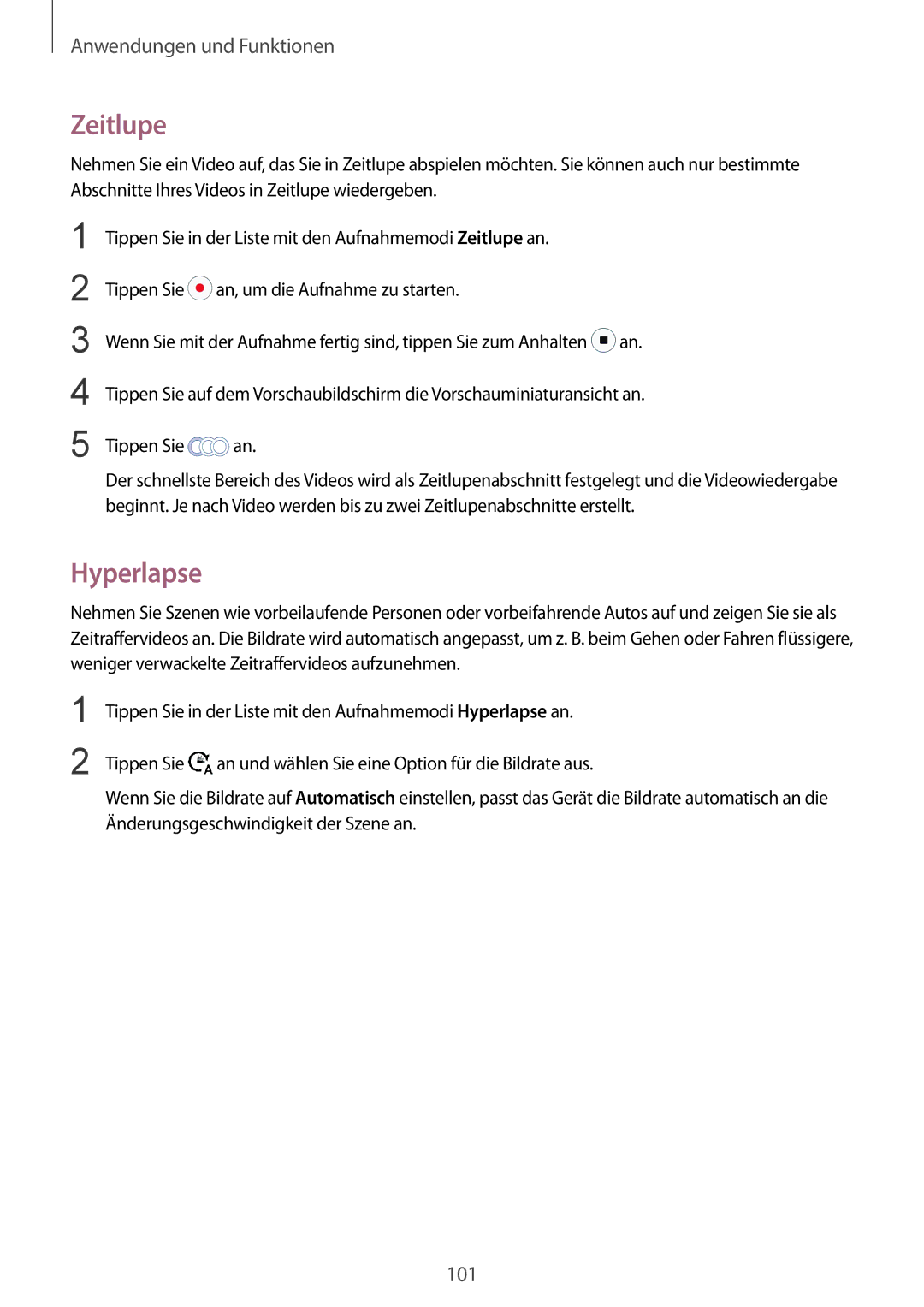Anwendungen und Funktionen
Zeitlupe
Nehmen Sie ein Video auf, das Sie in Zeitlupe abspielen möchten. Sie können auch nur bestimmte Abschnitte Ihres Videos in Zeitlupe wiedergeben.
1
2
3
4
5
Tippen Sie in der Liste mit den Aufnahmemodi Zeitlupe an.
Tippen Sie ![]() an, um die Aufnahme zu starten.
an, um die Aufnahme zu starten.
Wenn Sie mit der Aufnahme fertig sind, tippen Sie zum Anhalten ![]() an.
an.
Tippen Sie auf dem Vorschaubildschirm die Vorschauminiaturansicht an.
Tippen Sie ![]() an.
an.
Der schnellste Bereich des Videos wird als Zeitlupenabschnitt festgelegt und die Videowiedergabe beginnt. Je nach Video werden bis zu zwei Zeitlupenabschnitte erstellt.
Hyperlapse
Nehmen Sie Szenen wie vorbeilaufende Personen oder vorbeifahrende Autos auf und zeigen Sie sie als Zeitraffervideos an. Die Bildrate wird automatisch angepasst, um z. B. beim Gehen oder Fahren flüssigere, weniger verwackelte Zeitraffervideos aufzunehmen.
1
2
Tippen Sie in der Liste mit den Aufnahmemodi Hyperlapse an.
Tippen Sie ![]() an und wählen Sie eine Option für die Bildrate aus.
an und wählen Sie eine Option für die Bildrate aus.
Wenn Sie die Bildrate auf Automatisch einstellen, passt das Gerät die Bildrate automatisch an die Änderungsgeschwindigkeit der Szene an.
101